Веза је ограничена на Виндовс 10 би Ви-Фи и мрежни кабл
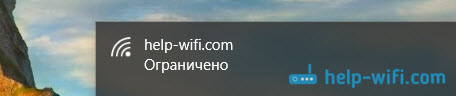
- 5033
- 471
- Owen Wehner IV
"Веза је ограничена" у оперативном систему Виндовс 10 би Ви-Фи и мрежни кабл
Здраво! Сада ћемо се бавити проблемом "Лимит Цоннеите", који се јавља када је повезан на Интернет у Виндовс 10 путем бежичне Ви-Фи мреже или помоћу мрежног кабла. Ово је вероватно најпопуларнија грешка која се може видети не само на Виндовс 10, већ и на Виндовс 8 и Виндовс 7. На седам, једноставно је написао "без приступа Интернету".
Решења проблема су "ограничена" у оперативном систему Виндовс 10. Сада ћемо покушати да то схватимо. Решавањем истог проблема у Виндовс 7, недавно сам припремио детаљан чланак.
Ако сте већ наишли на овај проблем, вероватно сте приметили статус у близини Ви-Фи мреже "Ограничен".
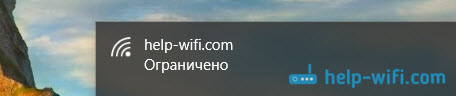
И жути ускличник у близини иконе везе на плочи за обавештење.

А када се повезујете путем кабла (Етхернет), биће статус "Нема интернетске везе". Недавно сам о проблему написао када рачунар уопште не реагује на повезивање мрежног кабла.

Бити то као што би могао, помоћу Ви-Фи-а повезивање са Интернетом или каблом, ако сте видели такву грешку, онда Интернет неће радити на рачунару.
Без приступа Интернету у систему Виндовс 10: Општи савет о решавању проблема
Прво, размотрите опште, једноставне савете који вам могу помоћи да решите овај проблем са Интернетом у Виндовс 10. Није важно која веза имате, би Ви-Фи, или Етхернет:
- Само поново покрените лаптоп и поново покрените рутер (ако имате везу путем рутера).
- Ако имате кабловску везу, онда је то потребно да проверите. Погледајте ако је све нормално повезано. Ако је могуће, покушајте да замените кабл.
- Покушајте да искључите антивирус.
- Проверите да ли имате Интернет.
- Ако постављате само рутер, и у оперативним системима Виндовс 10 видели сте грешку "Лимитед", тада је проблем највероватније у подешавањима рутера. Проверите их и правилно поставите параметре везе на провајдера. И такође, на овој теми, имамо засебну упутство: Када постављате рутер, пише "без приступа Интернету" или "Ограничено".
- Одредите проблем: у рачунару, рутеру или провајдеру.
И најважније:
Морате сазнати у чему је проблем. Врло често кривицу за кривицу Ви-Фи. Покушајте да повежете друге уређаје на њега, ако Интернет ради на њима, тада је проблем у вашем лаптопу. Ако, након повезивања другог уређаја на рутер, Интернет не ради на њему, онда је проблем у рутеру или интернет провајдера. Да бисте сазнали, можете да повежете Интернет директно на рачунар (без рутера) и проверите рад или позовите провајдера и сазнајте све. Ако је проблем у рутеру, онда морате да проверите везу каблова на њега и подешавања. Подесите према упутствима које можете пронаћи на нашој веб локацији.
Ако сазнате да је проблем на рачунару, а затим прочитајте чланак у наставку, разумећемо.
И по традицији, пре свега, проверавамо подешавања ИП и ДНС-а. Трудимо се да поставимо статичке адресе или поставимо аутоматску пријему.
Подешавање ИП и ДНС адреса у Виндовс 10 за проблеме са Интернетом
Врло често се може појавити статус "Лимитед" због проблема у успостављању ИП и ДНС адреса. Виндовс 10 у овом случају није изузетак. Ове поставке се морају прво проверити. И није важно како сте повезани на Интернет, ваздухом или каблом.
Притисните десну тастер миша на икони Интернет везе и изаберите Мрежни контролни центар и укупан приступ.
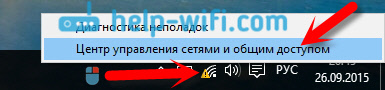
Даље, изаберите са леве стране Промени подешавање адаптера.
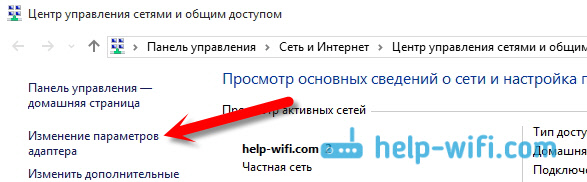
Кликните десним дугметом миша на адаптер кроз који је повезан ваш Интернет и изаберите Својства.
- Ако је ваша грешка "ограничена" приликом повезивања путем Ви-Фи-а, а затим кликните на адаптер Бежична мрежа.
- Ако кабловска веза, затим адаптер мрежни.
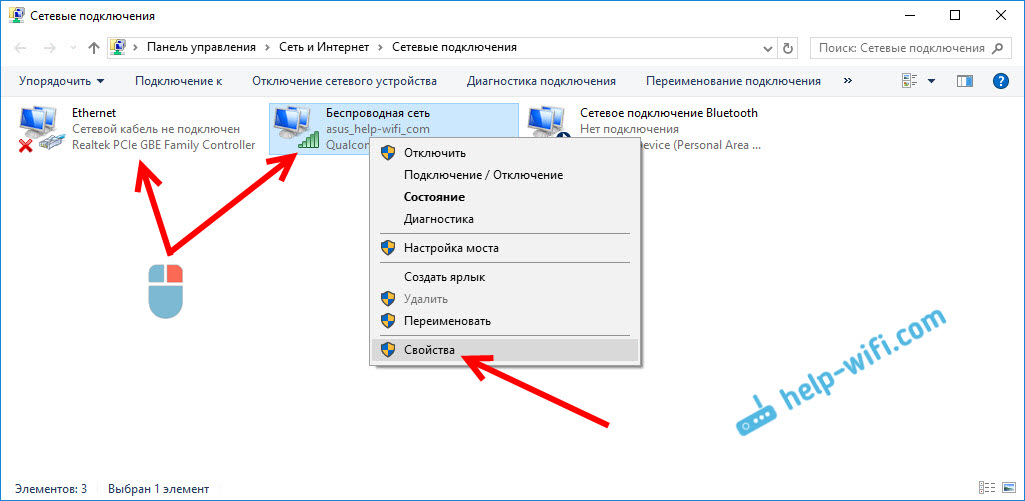
Отвара се прозор у којем је потребно да истакнете ИП верзије 4 (ТЦП / ИПв4) И притисните дугме Својства.
Ако имате аутоматску пријем ИП-а, покушајте да поставите статичке податке постављањем квачице у близини предмета Користите следећу ИП адресу. На пример, ови:
- ИП адреса - 192.168.1.10 (Последња цифра може бити другачија) под условом да је ИП вашег рутера 192.168.1.1. Можда 192.168.0.1. Можете погледати на дно рутера, на налепници.
- Маска подмреже Биће написано аутоматски.
- Главна капија исто као и адреса вашег роотера: 192.168.1.1, односно 192.168.0.1.
- Преферирани ДНС сервер Назначите - 8.8.8.8
- Алтернативни ДНС сервер - 8.8.4.4
Снимак екрана за јасноћу:
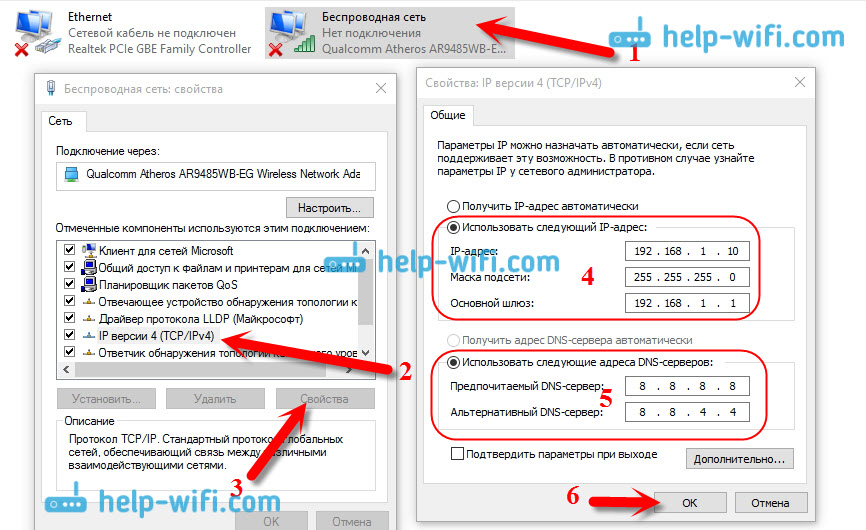
Ако имате било какве податке о подацима, покушајте аутоматско пријем ИП-а и ДНС-а.
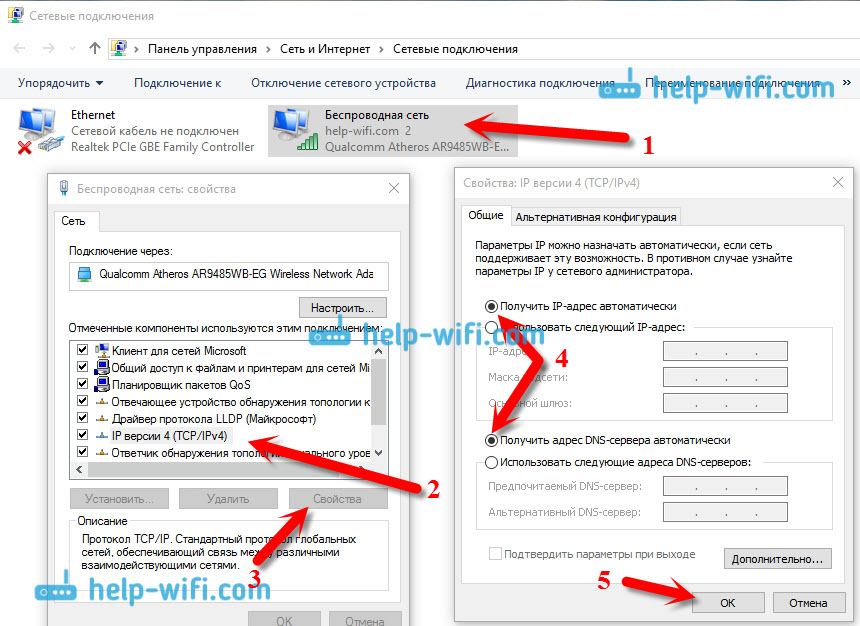
И други начин. Можете покушати да примите ИП да бисте се аутоматски изложили, а ДНС сервер је поставио ваше властите, што сам навео горе.
Након промена, препоручљиво је поново покренути рачунар и рутер.
Још неколико савета за решавање проблема
- Ако имате грешку на лаптопу када је искључен из мреже, покушајте да се повежете. Догађа се да када радите са батерије, систем ограничава снагу бежичног адаптера. Можете забранити искључење бежичног адаптера за уштеду енергије. Покушајте то да урадите.
- Такође можете покушати да ажурирате управљачки програм у бежични адаптер или мрежну картицу. У зависности од тога која веза имате грешку. Возач који аутоматски инсталира "десетак" не ради увек стабилно. Преузмите управљачки програм са службене странице за свој модел лаптоп / адаптера и инсталирајте га. Погледајте чланак: Решавање проблема са покретачем бежичног Ви-Фи адаптера у оперативном систему Виндовс 10. Са проблемима са одсуством Интернета, након што су проверили параметре о којима сам написао горе, потребно је експериментирати са возачима.
- Проверите да ли је потврдни оквир инсталиран у близини ИП верзије 4 (ТЦП / ИПв4) у својствима мреже или бежичног адаптера.
Такође можете да проверите да ли имате регион правилно у подешавањима рутера. Ово се може проверити на управљачкој плочи, обично на картици где је подешена Ви-Фи мрежа.
Већ сам горе написао да је проблем најчешће "ограничен" у систему Виндовс 10, а постоји само само у "првих десет", примећено је због проблема у Ви-Фи рутер или од стране Интернет провајдера. Или боље речено, у подешавањима Интернет везе (ВАН). Многи су суочени са овим проблемом приликом постављања рутера. Ако рачунар не ради са различитим мрежама, да, да, проблем је у њему.
Ажурирање: још два начина који могу да реше проблем "ЛИМИТЕД" у Виндовс 10
Ова решења ме је утакмила у коментарима. Захваљујући свима који су делили корисне информације!
У првој методи, укључићемо режим компатибилности са ФИПС-ом (Сјећам се да је и ова метода коришћена и у Виндовс 7 и Виндовс 8). А у другој методи ћемо проверити да ли постоје непотребне компоненте у својствима вашег адаптера који користе везу.
Укључивање режима компатибилности са федералним стандардним обрадом информација
Кликните десном тастером миша на икону Интернет везе и изаберите Центар за контролу мрежа и општи приступ ". У прозору који се отвара кликните на линк са именом ваше Ви-Фи мреже. Као у снимку екрана испод.

У новом прозору кликните на дугме "Својства бежичне мреже", а затим идите на картицу "Приступ" и кликните на дугме "Додатни параметри". Потврђујући поље у близини "Омогући ову мрежу компатибилни режим са федералним стандардом за обраду информација (ФИПС)". И притисните дугме ОК на свим прозорима.
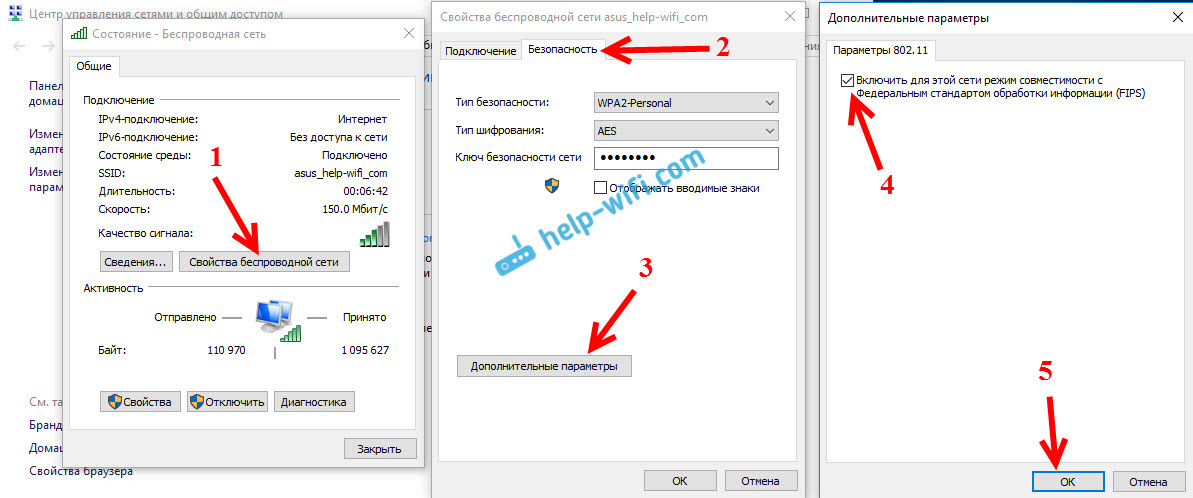
Друга метода: Проверите листу компоненти у својствима ваше везе.
Отворите прозор "Паратер Параметри", кликните на један од адаптера са правим дугметом: "Етхернет" или "Бежична мрежа", у зависности од тога како је Интернет повезан (кабл или Ви-Фи). Изаберите "Својства".
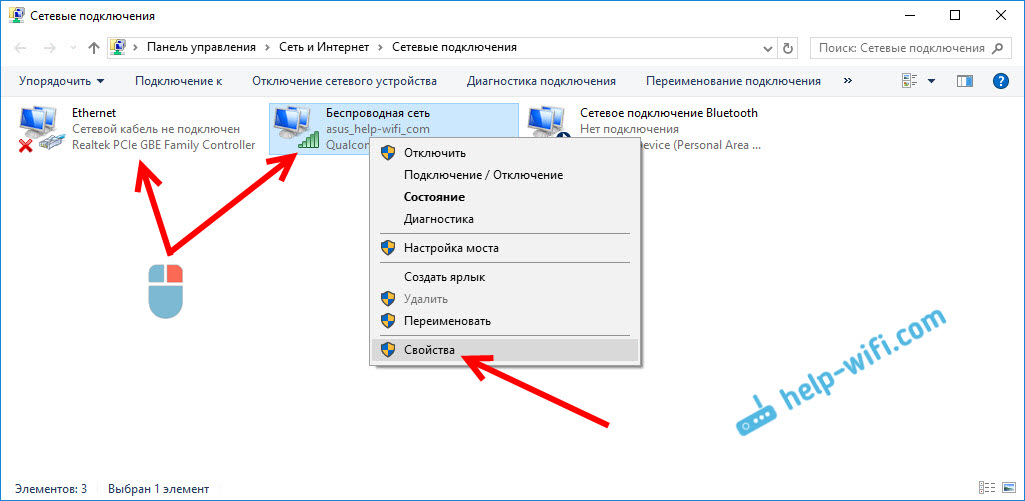
А у прозору "Примећене компоненте користе се овим везом" Погледајте да нема додатних, примећених компоненти. Коментари су писали о проблему када је на овој листи примећен антивирусна компонента, а самим тим и веза са Виндовс 10 је била "Ограничена". Ако тамо имате нешто сувишно, само уклоните чек од њега и кликните на ОК. Поново учитајте рачунар. Ако то није помогло, онда је препоручљиво вратити све назад. Имам овако:
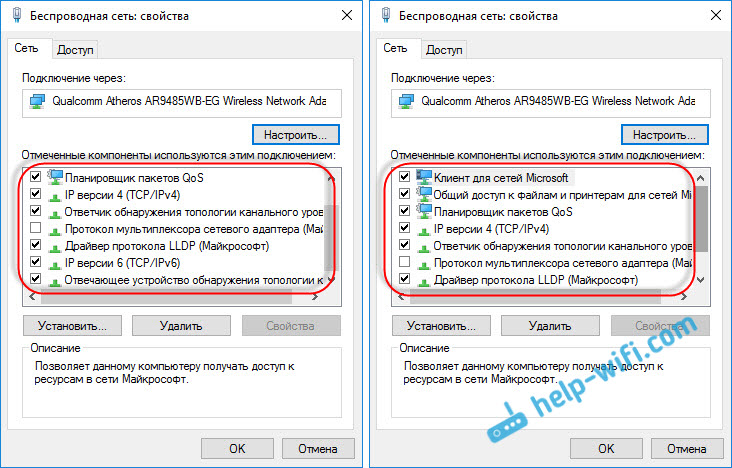
Ако знате и друга решења овог проблема, можете да делите корисне информације у коментарима, то ће бити корисно за многе. Ибид, ваша питања можете оставити на тему чланка, разумећемо заједно.
Ако је могуће, додаћу нове информације о проблему.

